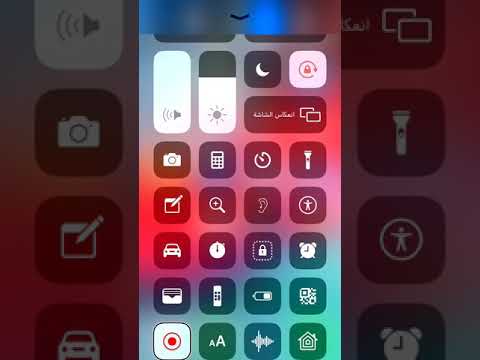تتيح لك تقنية اليوم استخدام هاتفك المحمول كمودم لاسلكي في أي وقت وفي أي مكان. من خلال مشاركة اتصال بيانات الجوال بجهازك ، يمكن لأداة أخرى (كمبيوتر لوحي أو كمبيوتر محمول أو هاتف محمول آخر) استخدام هذا الاتصال لتصفح الإنترنت.
خطوات
جزء 1 من 4: قم بتنشيط Hotspot المحمول الخاص بك

الخطوة 1. قم بتشغيل بيانات الجوال الخاصة بك
قم بإسقاط لوحة الإخطارات عن طريق تمرير إصبعك من أعلى الشاشة حتى النهاية. اضغط على أيقونة بيانات الهاتف المحمول (سهمان جنبًا إلى جنب يشيران في اتجاهين متعاكسين).

الخطوة 2. اذهب إلى الإعدادات
يمكنك الوصول إلى رمز الإعدادات من درج التطبيق. اضغط على الأيقونة التي تشبه الترس.

الخطوة 3. اضغط على اللاسلكي والشبكات
إذا كانت الإعدادات الخاصة بك لا تعرض الشبكات اللاسلكية والشبكات ، فابحث عن قسم اتصالات الشبكة.

الخطوة 4. اضغط على الربط ونقطة الاتصال المحمولة

الخطوة 5. اضغط على نقطة اتصال Wi-Fi المحمولة
إذا رأيت علامة اختيار في المربع بجوار نقطة اتصال Wi-Fi المحمولة ، فهذا يعني أنك نجحت في تشغيل نقطة اتصال Wi-Fi.
جزء 2 من 4: إدارة الأجهزة

الخطوة 1. اذهب إلى قائمة النقاط الفعالة
ما عليك سوى النقر على خيار نقطة اتصال Wi-Fi المحمولة من المكان الذي قمت بتمكينه فيه.

الخطوة 2. حدد السماح لجميع الأجهزة بالاتصال

الخطوة الثالثة. حدد الأجهزة المسموح لها بالاتصال
إذا كنت ترغب في التحكم في عدد الأجهزة التي يمكنها الاتصال بك ، فانقر فوق رمز + في الجزء العلوي من الشاشة.
- أدخل اسم الجهاز وعنوان MAC الخاص بالجهاز.
- اضغط موافق.
جزء 3 من 4: حماية نقطة الاتصال الخاصة بك

الخطوة 1. اذهب إلى قائمة النقاط الفعالة
اضغط على خيار نقطة اتصال Wi-Fi المحمولة من حيث قمت بتمكينه.

الخطوة 2. حدد تكوين

الخطوة 3. أدخل اسم الشبكة المفضل لديك
اضغط على حقل SSID للشبكة واكتب ببساطة اسم الشبكة المفضل لديك.

الخطوة 4. حدد Network Security
- اختر فتح من القائمة المنسدلة للأمان إذا كنت تفضل عدم الحصول على كلمة مرور لنقطة الاتصال الخاصة بك.
- اختر WPA2-PSK إذا كنت تريد تشفير نقطة الاتصال الخاصة بك بكلمة مرور.

الخطوة 5. أدخل كلمة المرور
إذا اخترت تشفير نقطة اتصال هاتفك المحمول ، فسيظهر حقل كلمة المرور. اضغط على الحقل واكتب كلمة المرور المفضلة لديك. اضغط على حفظ.
جزء 4 من 4: قم بالاتصال بنقطة اتصال الهاتف المحمول

الخطوة 1. قم بتشغيل Wi-Fi على جهازك الآخر
عادةً ما يكون رمز Wi-Fi هو الرمز الأول في لوحة الإشعارات المنسدلة على شاشتك الرئيسية.

الخطوة 2. حدد اسم نقطة اتصال الهاتف المحمول من قائمة الشبكات
اعتمادًا على الجهاز الذي تستخدمه ، انتقل إلى قائمة الشبكات المتاحة واختر فقط اسم نقطة اتصال الهاتف المحمول.

الخطوة 3. اكتب كلمة المرور
إذا كانت الشبكة تتطلب كلمة مرور ، فما عليك سوى كتابتها واضغط على إدخال. يجب أن تكون قادرًا على الاتصال بالإنترنت.

الخطوة 4. تحقق من الاتصال
افتح المتصفح المفضل لديك وادخل إلى أي موقع ويب. إذا تم تحميله ، يكون الاتصال ناجحًا.